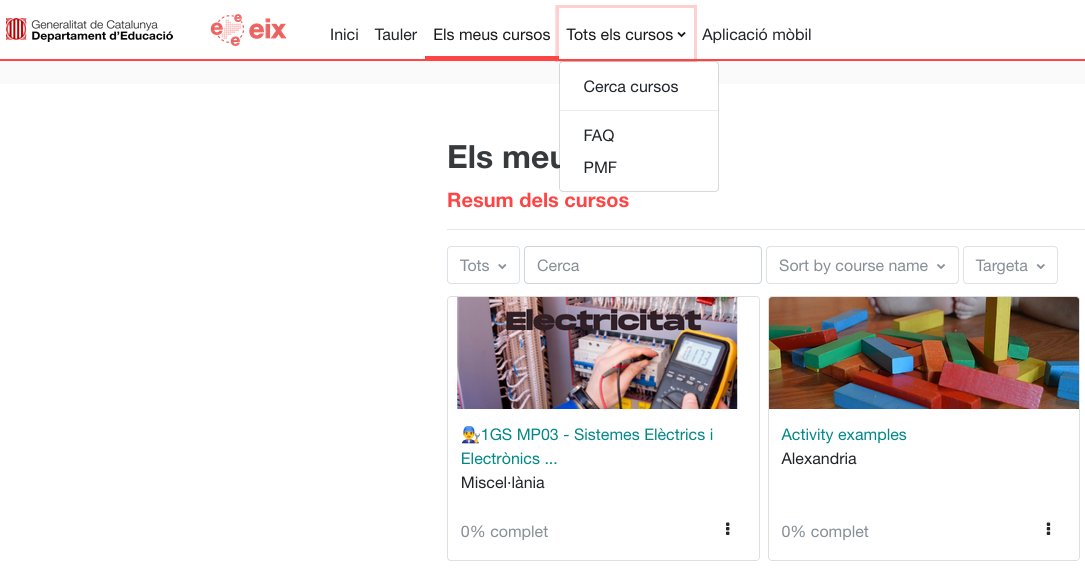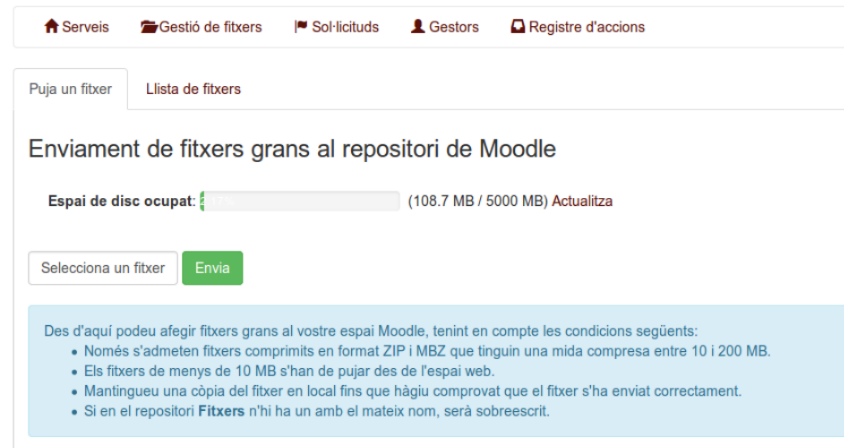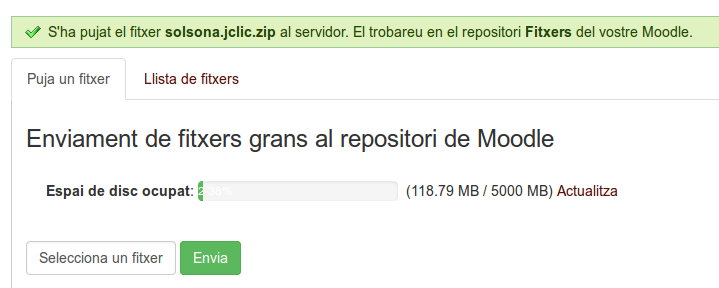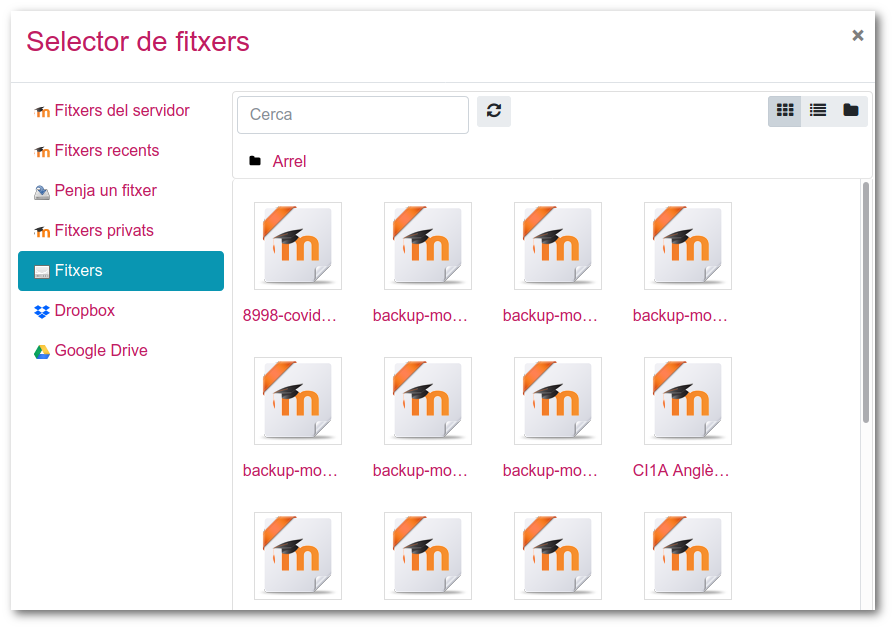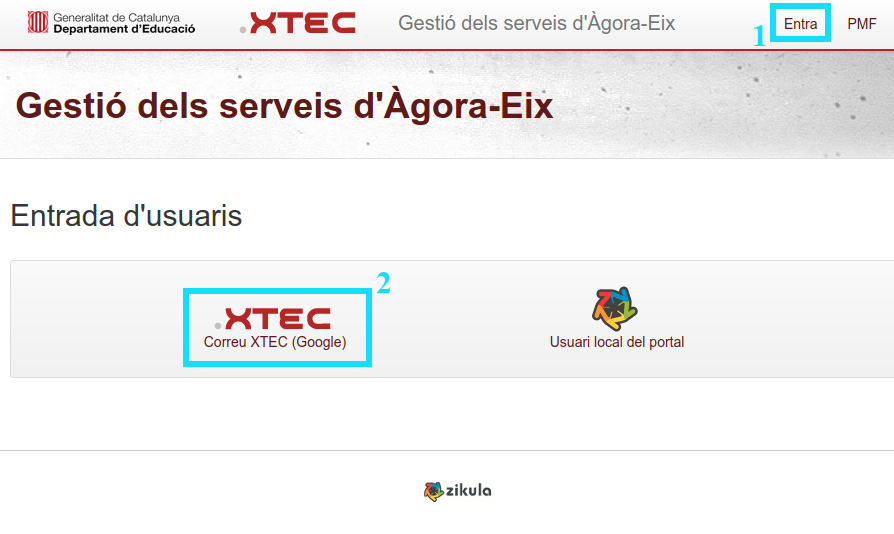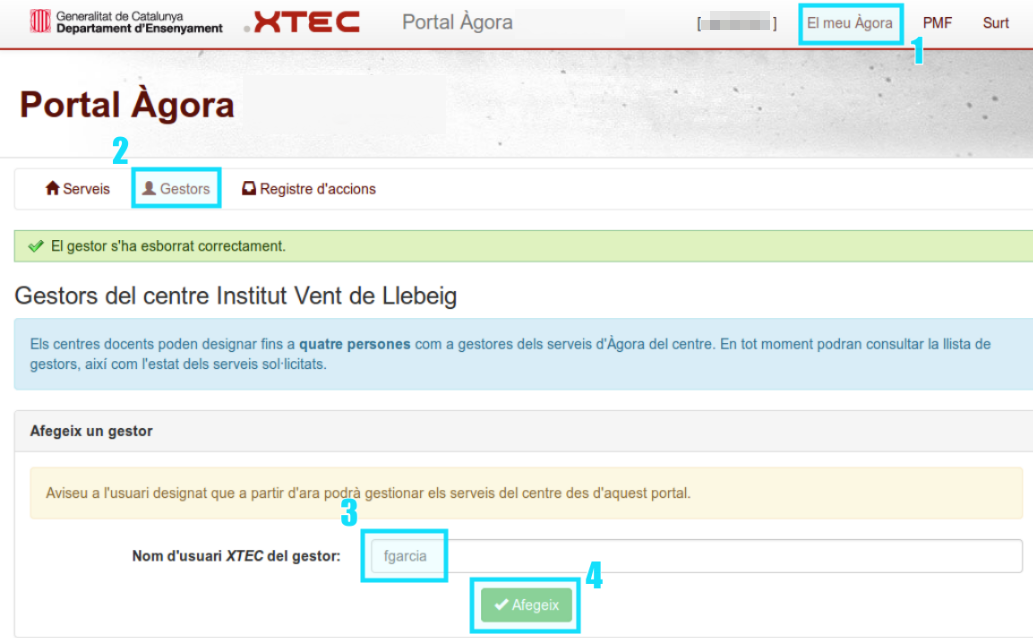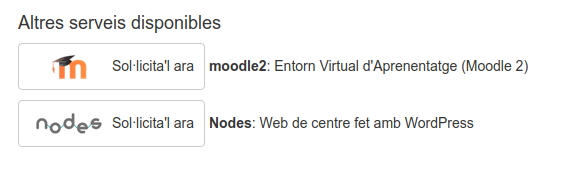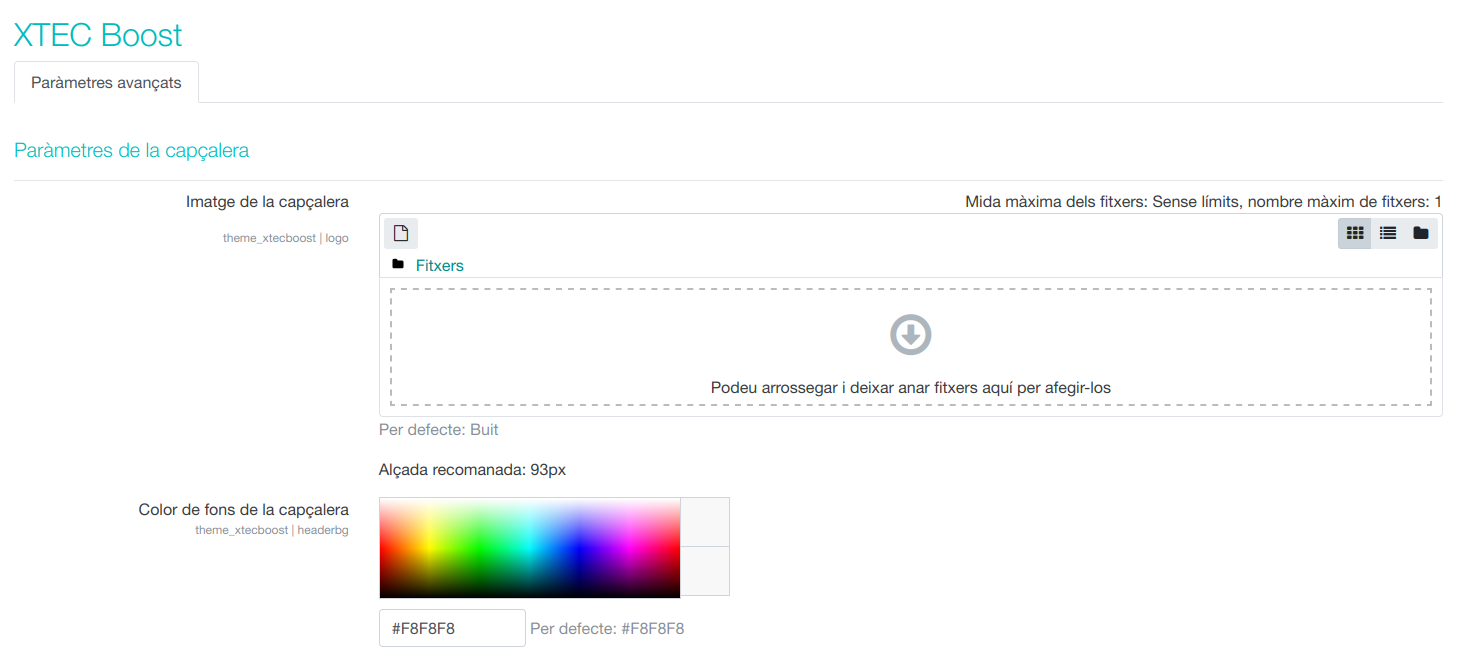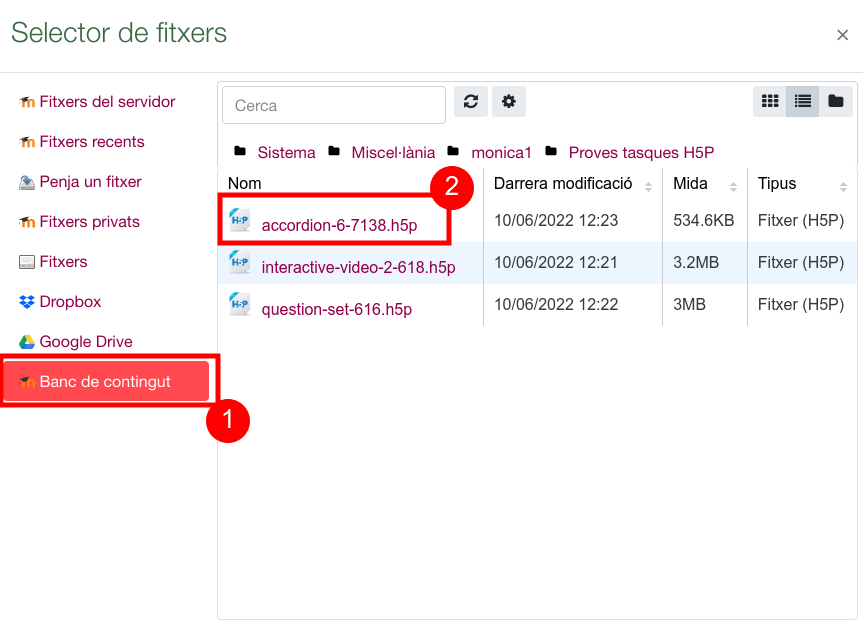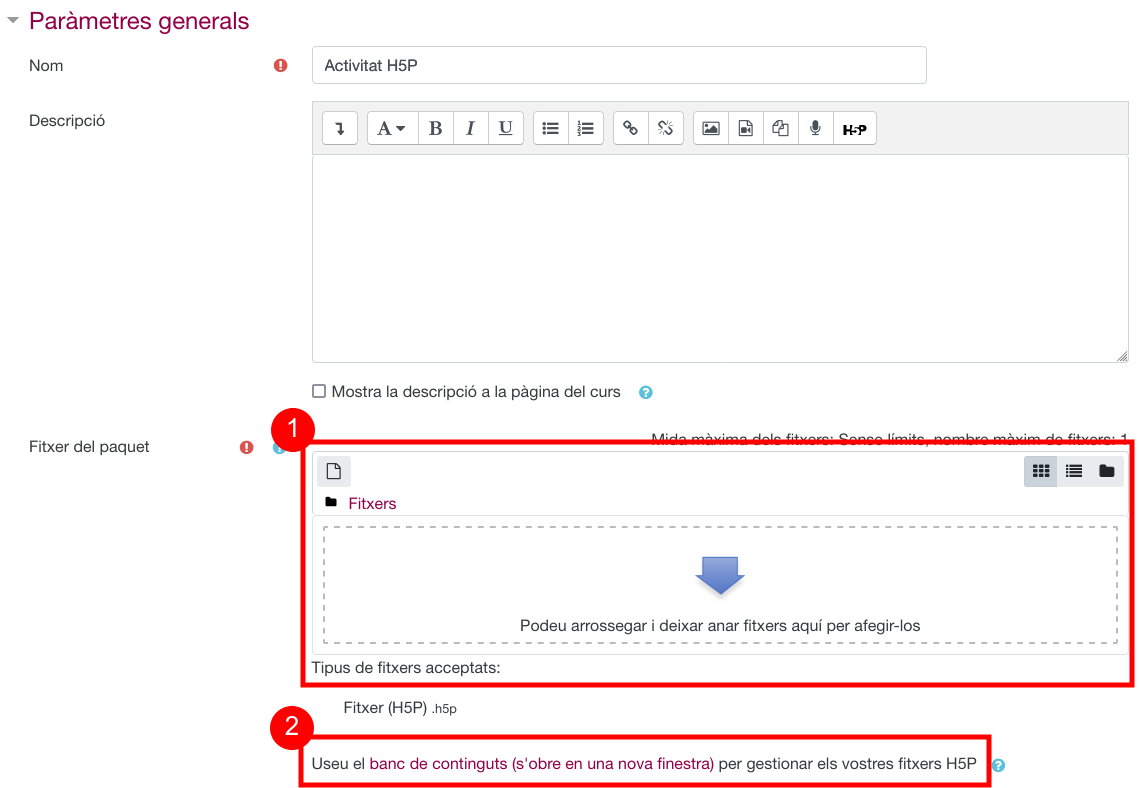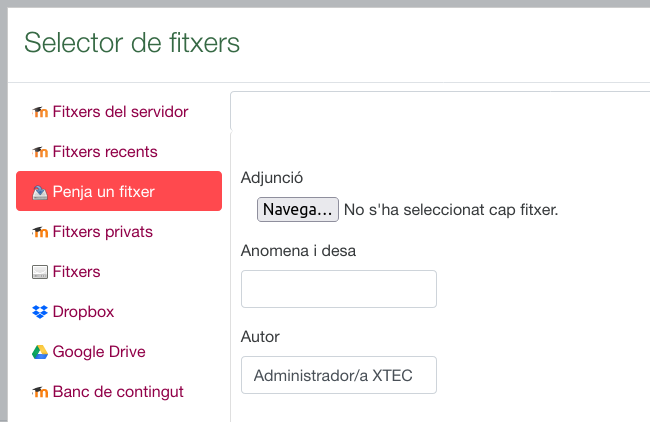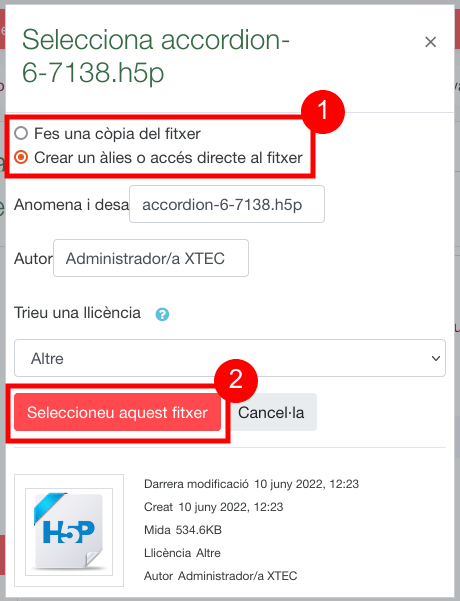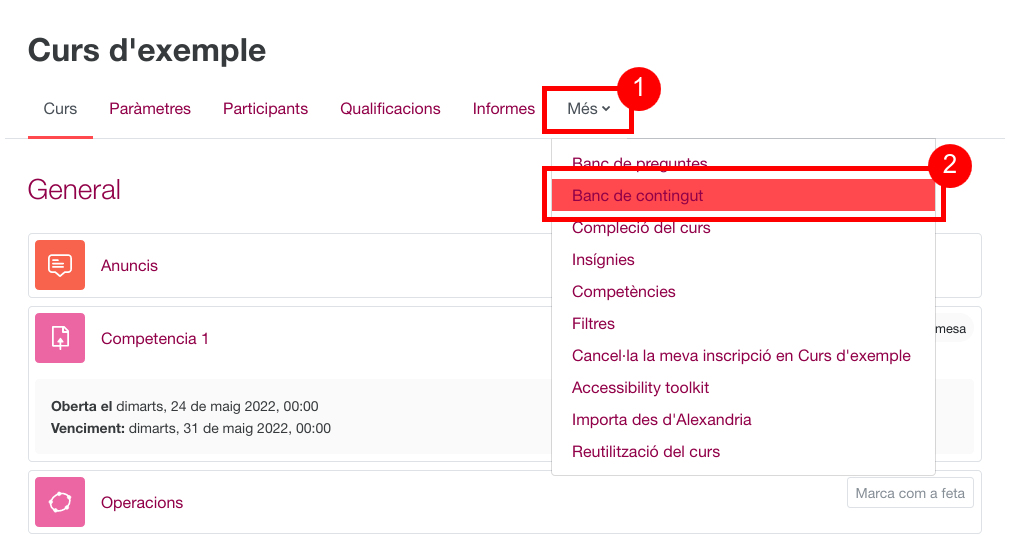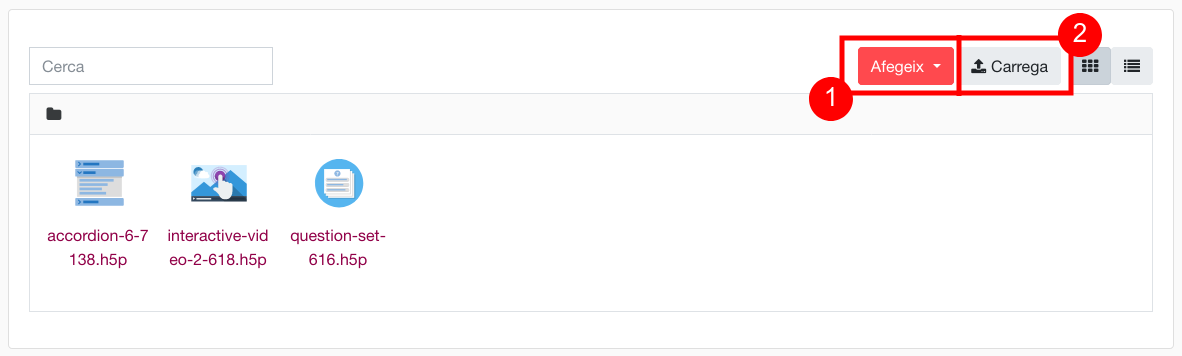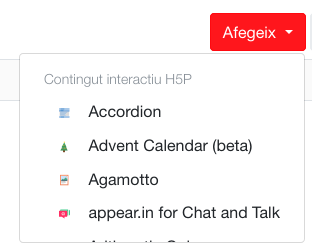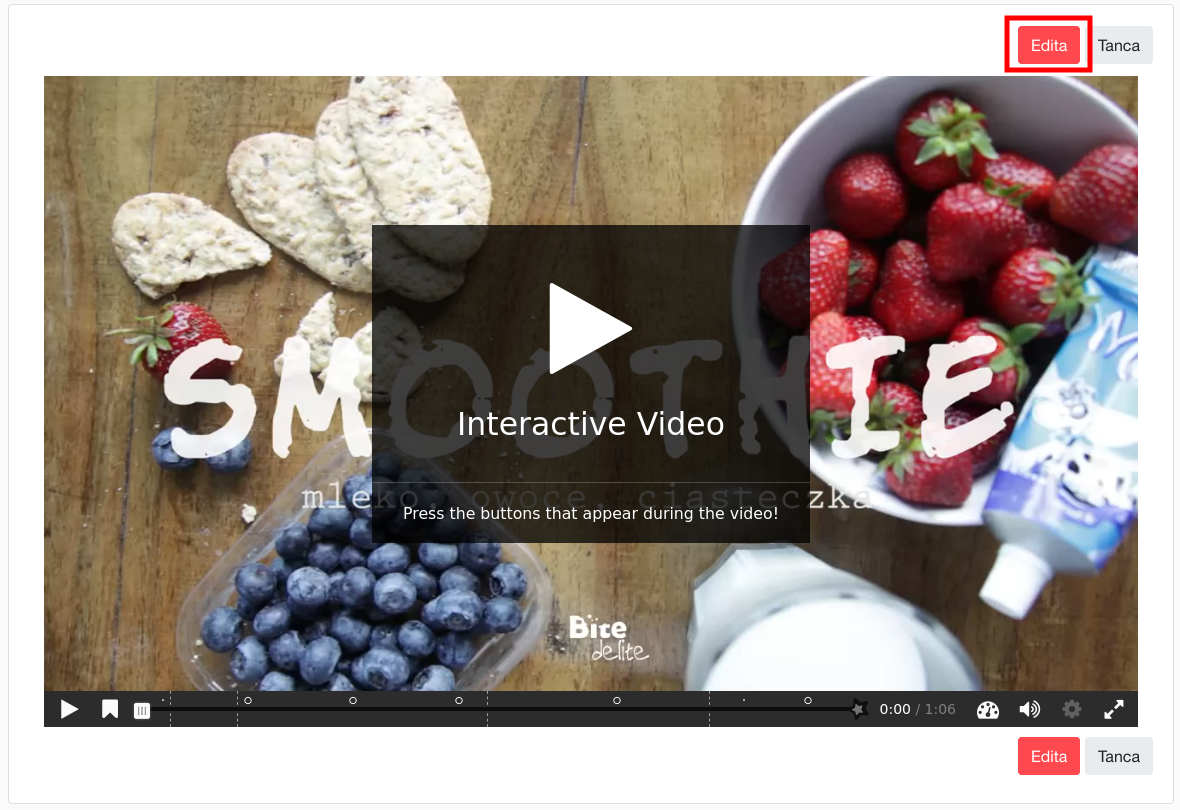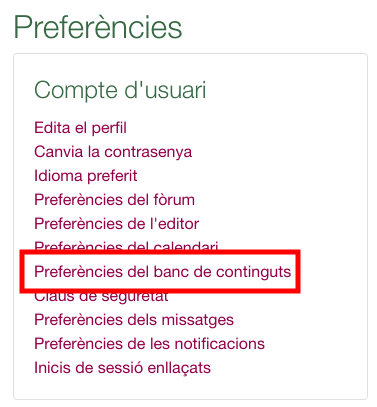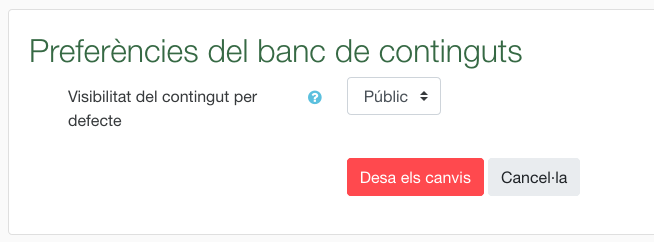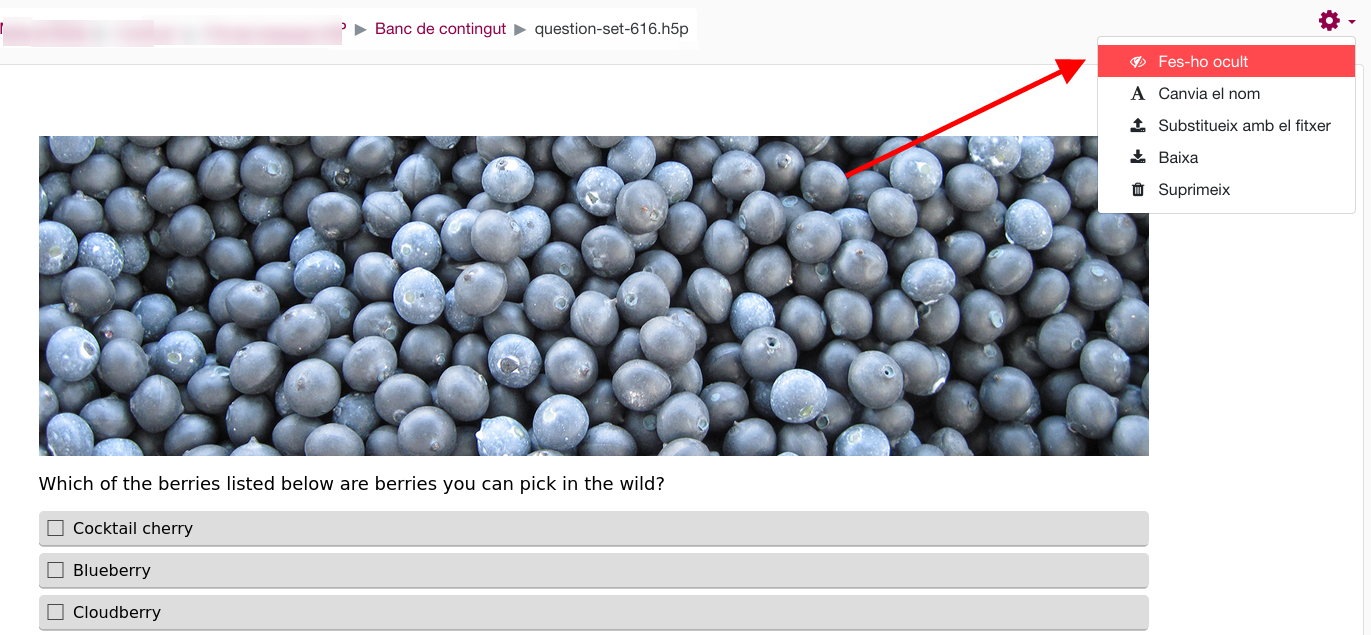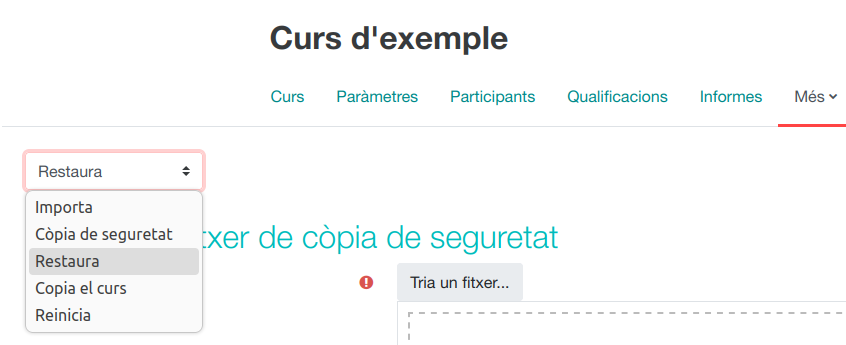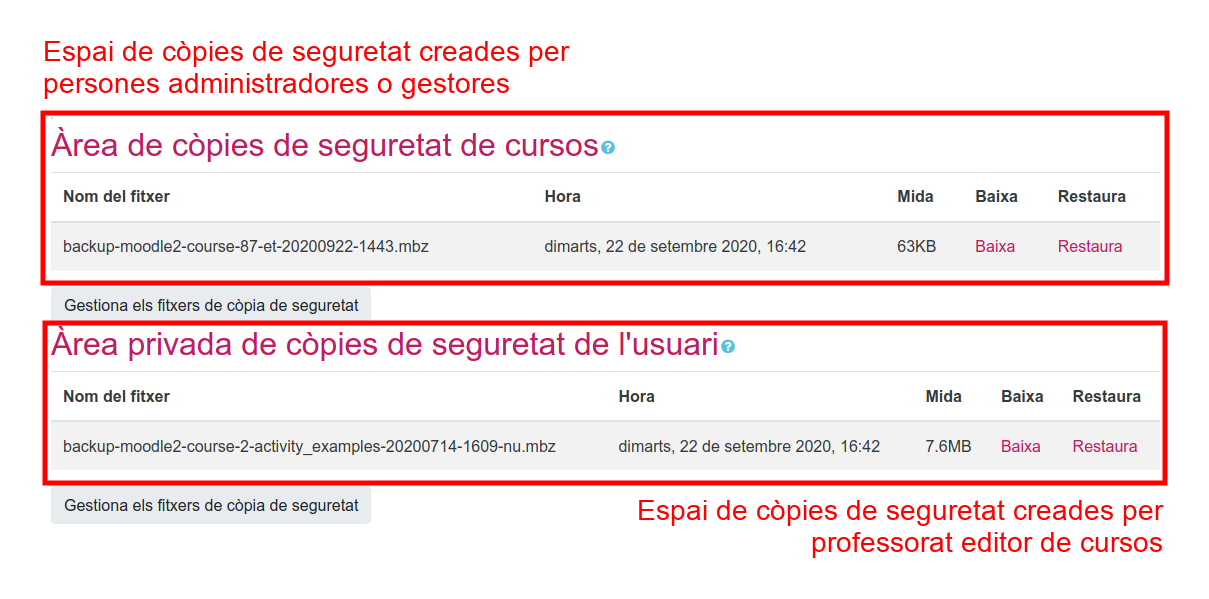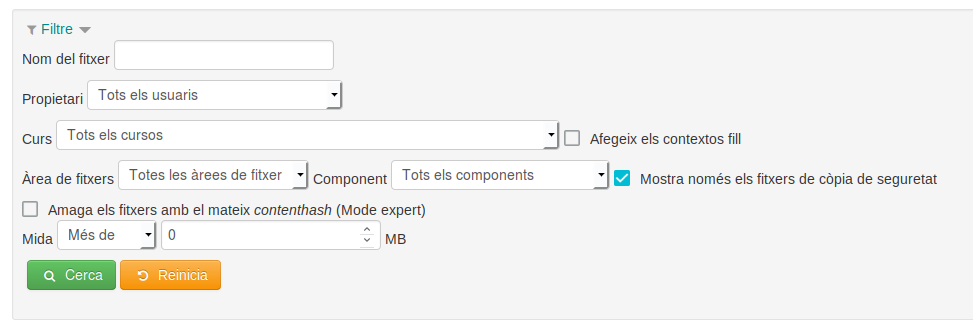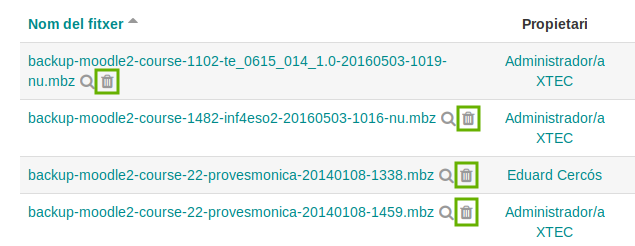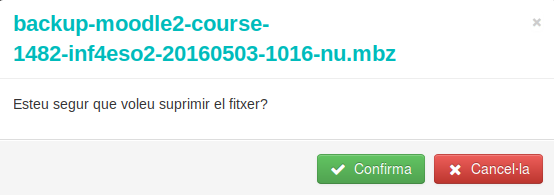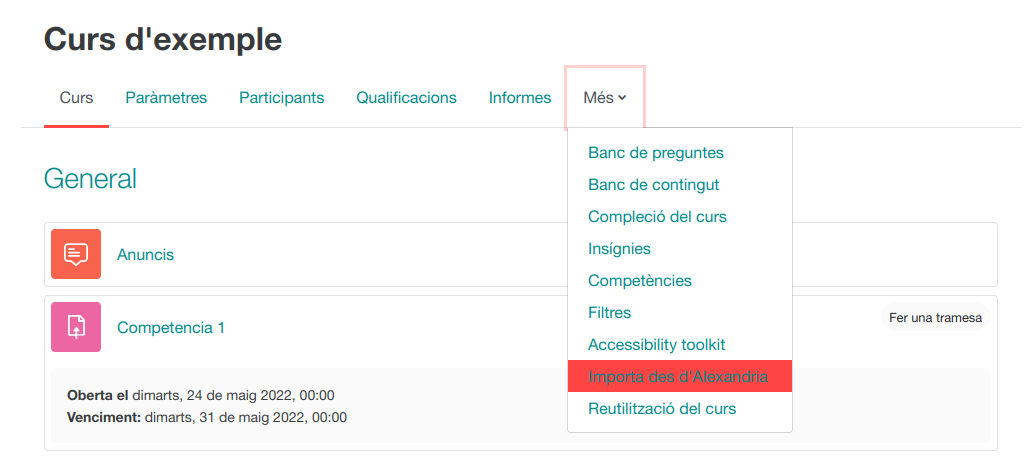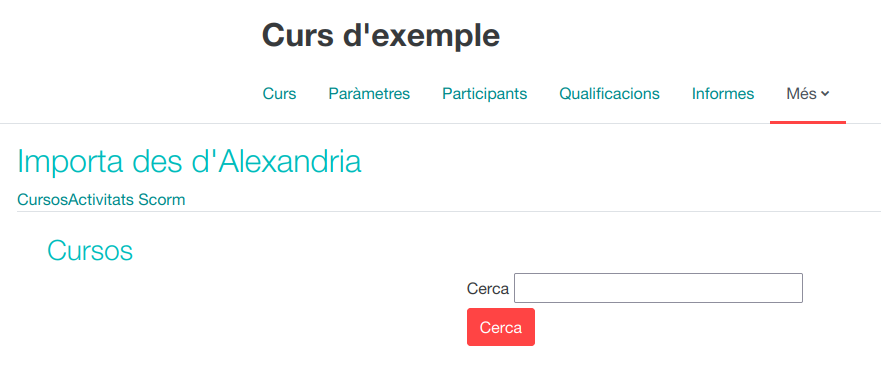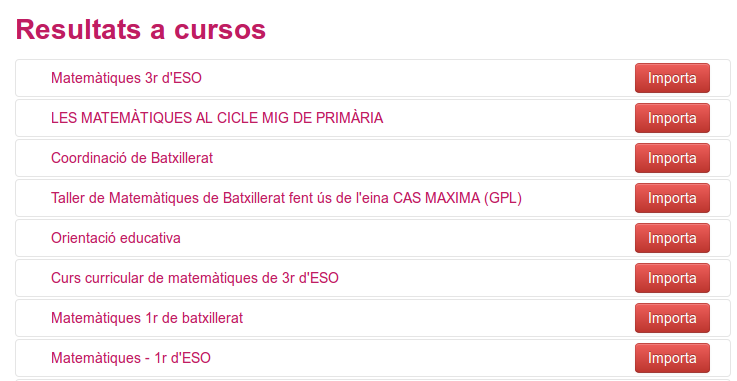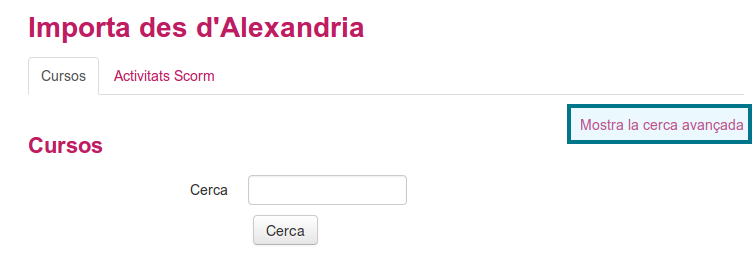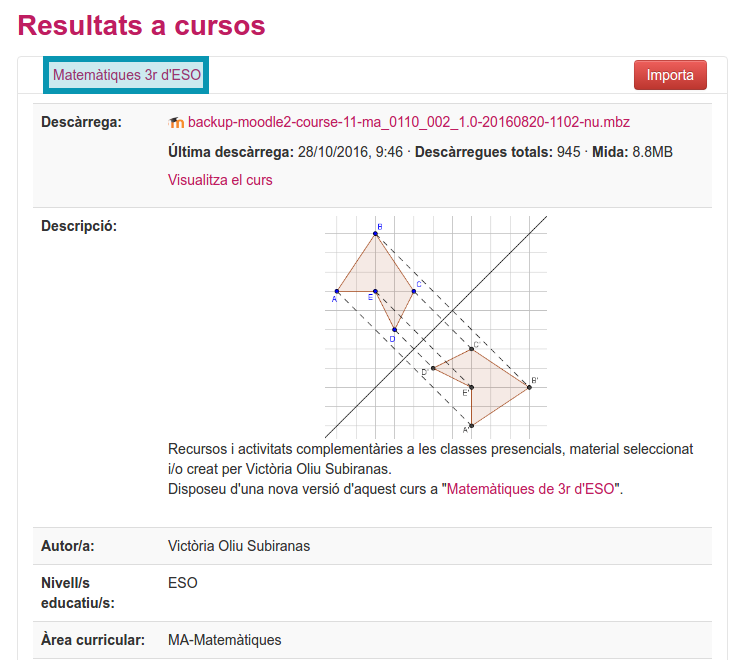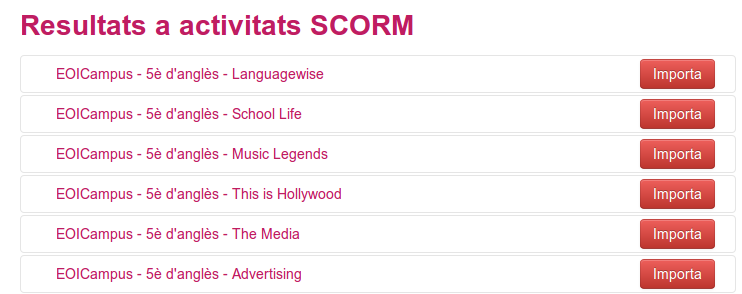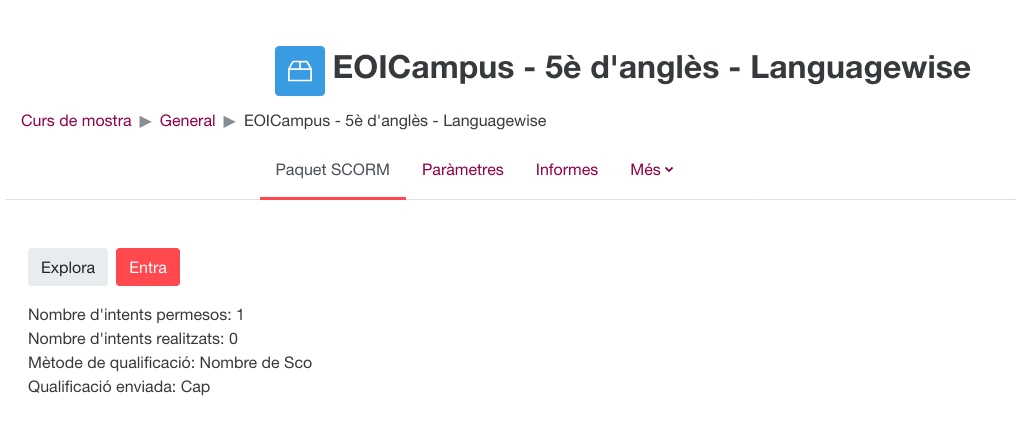Preguntes freqüents
Apartat amb les preguntes més habituals relacionades amb el projecte Àgora.
Des d'aquesta pàgina es pot consultar l'índex de totes les preguntes freqüents donades d'alta al sistema.
Ordenació actual Per l'última actualització ascendent Ordena cronològicament: Per l'última actualització
MOODLE: Què s'ha de fer per afegir un menú superior? | ||||
|---|---|---|---|---|
El Moodle permet afegir una barra de menú als espais Moodle d'Àgora. Podeu trobar més informació sobre com afegir aquesta barra de menú del vostre Moodle a l'apartat Personalitzacó dels menús de navegació dels materials sobre el Moodle. | ||||
MOODLE: Què s'ha de fer per pujar fitxers més grans de 25 MB al servidor? | ||||
|---|---|---|---|---|
Des de les aplicacions d'Àgora, només es poden pujar fitxers de fins a 25 MB. En algunes ocasions, per exemple, quan s'han de pujar restauracions de cursos del Moodle, amb 25 MB no n'hi ha prou. Per tal de poder pujar fitxers d'una mida superior a 25 MB i menor a 800 MB el centre ha d'haver designat prèviament un usuari/ària gestor/a a l'espai de gestió que s'encarregui de realitzar aquest tràmit. A la pregunta freqüent Com es designen els gestors de centre? s'explica com designar aquest gestor/a. Un cop designat el gestor, aquest pot accedir a l'espai de gestió d'Àgora i Àgora-EOI i dins l'apartat "El meu Àgora", en la secció "Gestió de fitxers" trobarà el formulari següent:
Aquest formulari indica el percentatge de disc ocupat sobre el total seguit d'un quadre de selecció de fitxers en el que cal especificar el fitxer a pujar. Ara bé, abans de fer-ho, cal tenir presents les restriccions següents:
Podeu consultar la política de quotes a aquesta pregunta freqüent. | ||||
GENERAL: Com es designen els gestors de centre? | |||
|---|---|---|---|
Per activar un gestor nou cal indicar el nom d'usuari XTEC de la persona a què es vol designar, sense @xtec.cat. El centre haurà de comunicar a la persona designada que ja pot accedir a l'eina de gestió per sol·licitar serveis i fer altres tràmits. A partir d'aquest moment tant el centre com el nou gestor podran afegir i esborrar gestors segons les serves necessitats. 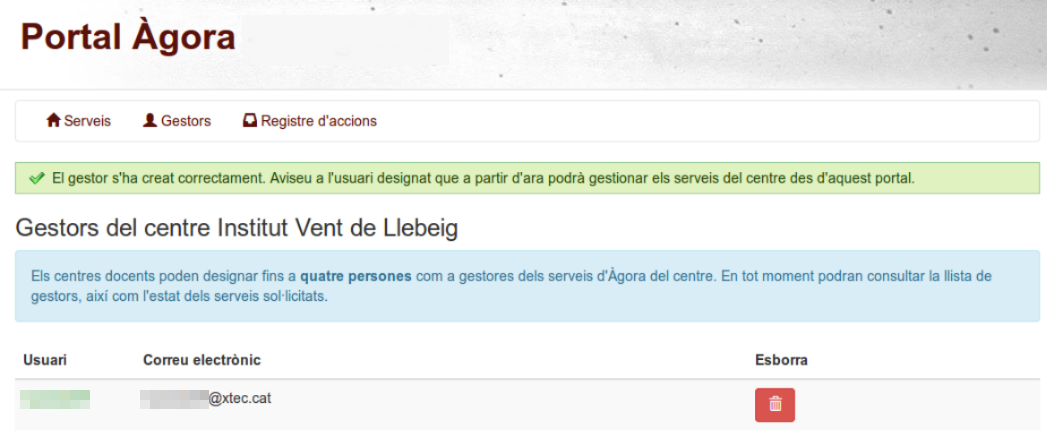 Un cop acceptades les funcions de gestió, l'usuari tindrà accés a l'apartat “El meu Àgora”, on disposarà de les opcions següents:
| |||
AGORA: Vull donar d'alta a un servei, què he de fer? | ||||
|---|---|---|---|---|
Els serveis Àgora només estan disponibles pels centres docents de Catalunya. Per tant, no és possible demanar l'alta a cap servei a nivell personal.
| ||||
AGORA: Com demano la baixa d'un servei? | ||||
|---|---|---|---|---|
En el cas que no estigueu fent ús d'un servei d'Àgora (Moodle, Intranet o Marsupial) és recomanable que feu la sol·licitud de baixa al servei. Per sol·licitar aquesta baixa entreu al Portal d'Àgora amb l'usuari i contrasenya d'un dels gestors del Portal.
A continuació, feu clic a El meu Àgora | Sol·licituds. Trobareu un desplegable on haureu d'indicar quin tipus de sol·licitud voleu fer, en aquest cas Baixa al servei.
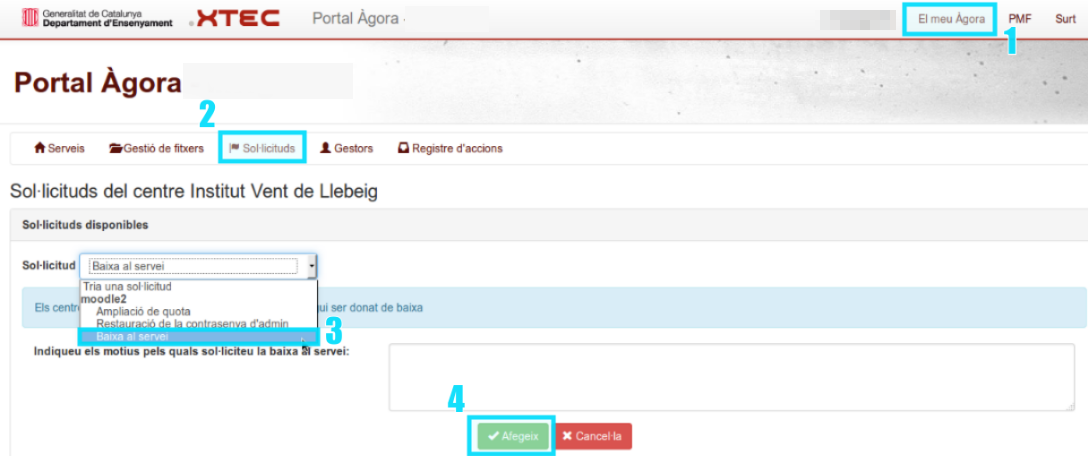 Un cop feta la sol·licitud, el sistema mostrarà un resum de la petició:
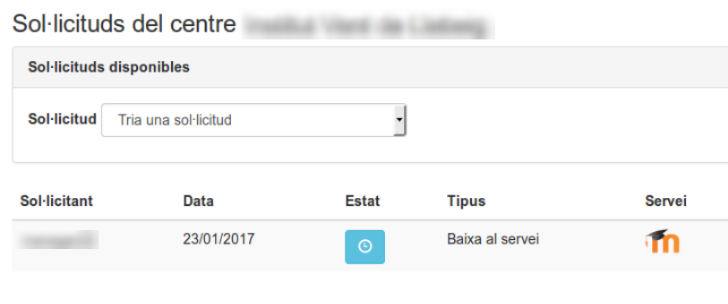 La baixa al servei no es realitza de forma immediata, fins que l'Equip d'Àgora no processi aquesta baixa, encara podreu entrar al servei. | ||||
Activitats H5P i banc de contingut | ||||
|---|---|---|---|---|
Des del juliol de 2022 Àgora passa a utilitzar el connector natiu d'H5P millorant així la seva integració amb el sistema. A continuació trobereu explicat el funcionament de les noves activitats H5P i la seva integració dins del banc de contingut de Moodle. Activitats H5P nativesEls continguts interactius H5P passen a ser una activitat que s'anomena Activitat H5P integrada al codi base del Moodle. Les novetats i avantatges que ofereix aquesta activitat són les següents:
Cal triar si es vol fer una còpia de fitxer o crear un accés directe. En aquest segon cas, si s’edita el fitxer des del banc de continguts, aquest s’actualitzarà de forma automàtica al curs. Si es fa una còpia del fitxer, aquest quedarà associat només al curs
IMPORTANT: En cas de triar fer una còpia, el fitxer no s’afegirà al banc de continguts.
El banc de contingutEl banc de continguts és un repositori del curs on es poden guardar, editar i crear continguts H5P. A aquests continguts es pot accedir també des del selector de fitxers.
El banc de contingut permet crear continguts H5P (1) o carregar un contingut en format fitxer H5P extern (2)
Al fer clic al botó Afegeix es mostren els tipus de contingut H5P que permet crear.
Els continguts existents també tenen l'opció d'editar-los al banc de continguts.
Per defecte les activitats es creen amb visibilitat pública. Aquest paràmetre va associat a l'usuari i es pot canviar accedint a les preferències del banc de contingut des del seu perfil.
En cas de voler que no ho sigui, un cop creada, cal marcar l’opció Fes-ho ocult.
| ||||
MOODLE: Com s'esborren les còpies de seguretat? | ||||
|---|---|---|---|---|
Esborrament de còpies de seguretat per part dels usuarisAl Moodle 2 la gestió de fitxers i per tant, de les còpies de seguretat, ha canviat respecte a la versió anterior, i ara, cada usuari del Moodle té un espai on s'emmagatzemen les seves còpies de seguretat. Per tal de gestionar aquestes còpies cal que l'usuari/ària accedeixi a qualsevol dels seus cursos i faci clic a Més | Reutilització del curs. Per defecte s'accedeix a les opcions d'importació, en fer clic al desplegable i triar Restaura, s'accedeix a l'àrea de còpies de seguretat.
En aquest apartat es poden trobar tant les còpies de seguretat dels cursos creades fent servir els paràmetres per defecte (còpies amb totes les dades), com les còpies de seguretat de l'usuari/ària que ha accedit i que ha fet anonimitzant la informació dels usuaris (sense dades d'usuari/ària). En general, les còpies fetes pel professorat editor es desen en el seu espai privat de còpies i per tant, només ell pot accedir-hi i gestionar-les. Altres usuaris com els administradors o gestors, poden generar còpies sense anonimitzar la informació dels usuaris i aquestes, sí que es trobaran a l'espai general de còpies de seguretat.
Per tal de descarregar i eliminar aquestes còpies cal seguir els passos següents:
Esborrament de còpies de seguretat per part dels administradorsL'usuari administrador del Moodle pot esborrar les còpies de seguretat de tots els cursos des del Gestor de fitxers que incorpora Àgora. Per accedir-hi heu d'anar a Administració del lloc | Informes | Gestor de fitxers.Per defecte surten tots els fitxers que hi ha al Moodle. Podeu fer servir els filtres per trobar les còpies de seguretat fent clic a Filtre.
A la llista de fitxers, feu clic a la paperera per eliminar cadascuna de les còpies de seguretat.
El sistema us preguntarà si esteu segur que voleu eliminar el fitxer. Feu clic a Confirma per eliminar-lo de forma definitiva.
Tingueu en compte que un cop eliminat el fitxer, no es podrà recuperar. Fer una bona gestió de les còpies de seguretat és important de cara a fer sol·licituds d'ampliacions d'espai. Podeu trobar més informació sobre aquest tema a les preguntes freqüents següents:
| ||||
Com puc importar cursos i activitats SCORM d'Alexandria? | |||
|---|---|---|---|
Els professors editors del Moodle poden importar cursos i material SCORM directament al Moodle d'Àgora sense necessitat de descarregar la còpia de seguretat d'Alexandria i posteriorment restaurar-la al Moodle. Per fer-ho cal fer clic a l'eina d'engranatge del menú d'accions del curs i fer clic sobre Importa des d'Alexandria.
A la següent pantalla disposeu de dues pestanyes, una que diu Cursos i l'altra que diu Activitats Scorm.
Importar un curs d'Alexandria a ÀgoraFeu clic a la pestanya Curs (és la que es carrega per defecte en accedir-hi) i a la caixa de cerca escriviu el que voleu cercar, per exemple "Matemàtiques". Veureu que el sistema retorna tota una llista de cursos que tenen el text indicat al títol, la descripció o l'autor.
En aquest cas podreu filtrar per altres camps, com ara el nivell educatiu, àrea curricular, àmbit competencial...
Si feu clic sobre el nom de qualsevol dels cursos que apareixen, es desplegarà la fitxa amb informació sobre el curs (descripció, autor, nivell, àrea, llicència...).
Un cop trobeu el curs d'Alexandria que voleu incorporar al vostre espai Moodle d'Àgora, feu clic al botó Importa que apareix al costat del nom del curs. A continuació, aneu al final de la pàgina i feu clic a Continua. Al pas següent haureu de triar si voleu restaurar-lo sobre el mateix curs o sobre un altre curs. A més, tal com passa a qualsevol altra restauració d'una còpia de seguretat, haureu de decidir si voleu combinar la còpia (en cas que ja tingueu recursos o activitats) o esborrar els continguts del curs per posar-hi els nous. Si feu clic a la segona opció qualsevol activitat o recurs que hi hagi al curs s'esborrarà i no es podrà recuperar.
Feu clic a Continua i finalitzeu la restauració del curs amb normalitat. Podeu trobar més informació sobre la restauració de cursos a l'enllaç següent: http://ateneu.xtec.cat/wikiform/wikiexport/cmd/tac/moodle2/b3_cursos/04_importar_restaurar Importar un SCORM d'Alexandria a ÀgoraPer importar un material SCORM feu clic sobre la pestanya Activitats Scorm. En aquest cas també podeu fer servir la cerca simple o la cerca avançada. Un cop feta la cerca, feu clic sobre el botó Importa.
Quan finalitzi la importació, podreu visualitzar l'activitat fent clic a Entra.
Si aneu a la pàgina principal del curs, trobareu l'activitat importada al Tema 0 del curs.
| |||
MOODLE: Quins idiomes estan disponibles a l'Àgora? | ||||
|---|---|---|---|---|
Des d'Àgora no és possible incorporar idiomes nous mitjançant les eines que ofereix Moodle. En cas que algun centre vulgui afegir algun idioma ha d'enviar una petició al fòrum de dubtes i suggeriments del projecte que serà avaluada per l'equip tècnic per comprovar que la instal·lació d'aquest idioma no tindrà cap efecte negatiu sobre l'entorn. La llista d'idiomes que incorporen els espais Moodle d'Àgora actualment és la següent:
Per defecte, les escoles i instituts poden triar entre els següents:
En cas de voler afegir algun altre idioma de la llista anterior cal accedir a Administració del lloc | Paràmetres d'idioma i afegir-ne, mitjançant el codi que hi ha entre parèntesis, els idiomes que es vulguin oferir als usuaris. 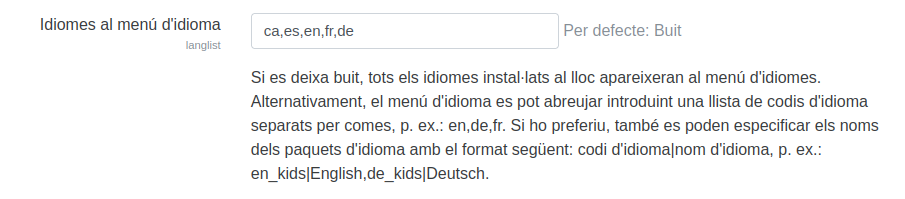 | ||||